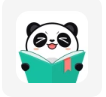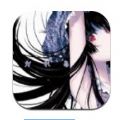小编教你win10系统如何修改网络名称的方法教学
今天小编要和打击一起分享的是win10系统如何修改网络名称的方法教学。有的小伙伴在使用自己的电脑网络的时候,使用的时候是默认的名称,这样的话就会不好辨认自己的网络是哪一个。需要连接的时候比较麻烦,那么接下来我们就来看看win10系统如何修改网络名称的方法教学。
修改网络名称:
首先,请大家在Win10系统桌面上按下Windows徽标键+R键,在弹出的运行命令窗口中输入“regedit”选项,打开注册表编辑器页面。

打开注册表编辑器页面之后,依次双击并打开左侧的注册表子项栏目,将注册表子项依次定位至:
HKEY_LOCAL_MACHINE\SOFTWARE\Microsoft\Windows NT\CurrentVersion\NetworkList\Profiles\

在Profiles子项下,我们可以看到很多以字母和数字命名的子项值,每一个子项值就代表着一个曾经连接过的网络。在该子项的右侧页面,我们需要找到“ProfileName”键值。

双击打开ProfileName键值,在弹出的数据键值修改页面中,在数据数值页面中框中即可填写新的网络名称。

如果你想修改其中某一个网络显示的网络名称,仅仅需要修改该子项下的网络名称数值数据,然后点击确定按钮,保存对注册表编辑器的修改。

以上就是全部的关于win10系统如何修改网络名称的方法教学,小伙伴们快去按照上述的操作方法去解决这个问题吧。很高兴为大家解答。
-
 下载
下载天下棋牌官方手机版
本土手游 | 87.87M
天下棋牌官方正版是一款风靡全球不同地区的棋牌竞技中心,原版经典热门的棋牌游戏玩法都能让你在这里体验到,传统的操作玩法也是游玩起来更快上手。在天下棋牌官方正版当中,全新活动赛事中心界面也是能让你及时参与,随着对局的获胜就能赢取丰厚的金币奖励和实物奖励。百分百真人在线竞技和对局的手机棋牌娱乐游戏,紧张刺激的博弈过程拒绝任何黑幕的发生,整体环境也有着防作弊系统监控。喜欢棋牌类游戏的话,那就快来下载天下棋牌官方正版体验一下吧。
-
 下载
下载38手游app官网版
本土手游 | 59.00M
38手游app官网版是一款由官方平台提供多种登录方式的线上手机棋牌竞技游戏。整体画面相当可爱有趣,定期举办精彩的线上赛事,丰厚的奖励每日待领。丰富的棋牌游戏玩法,让38手游app官网版成为打发时间的必备神器。24小时内,超多真人玩家在线操作,火爆人气确保了真实的竞技和娱乐体验。每天登录即可领取救济金奖励,不用花钱就能体验各种精彩的棋牌娱乐游戏玩法。立即下载38手游app官网版,感受不一样的棋牌竞技乐趣吧!
-
 下载
下载gz穿越火线单机版
飞行射击 | 1.97 GB
gz穿越火线单机版是一款充满激情与刺激的动作游戏,它不仅让玩家沉浸在全新的玩法模式中,还以动漫风格的游戏画面和丰富的武器装备选择,为玩家带来了前所未有的自由挑战体验。这款gz穿越火线单机版游戏完美地积累了操作经验,有效地模拟了身临其境的游戏对战模式。
- 刺激好玩的格斗游戏有什么04-19
- 流行好玩的武侠游戏有哪些04-19
- 画面精美的卡牌游戏有哪些04-19
- 乙游排行榜202404-19
- 高人气的餐厅题材游戏排行榜04-19
- 修仙游戏无氪金排行榜04-18
- 不用看广告的游戏排行榜04-18
- 受欢迎的fps游戏排行榜04-18
- 最好玩的武侠类手游有哪些04-18
- 好玩的3d动作游戏有什么04-18
- 高画质枪战手机游戏排行榜04-17